Всем привет, дорогие читатели. Сегодня мы расскажем вам о еще одной ошибке, которая частенько появляется у игроков в PUBG Lite. Также мы расскажем вам о том, из-за чего она появляется и как ее исправить.
Из-за чего появляется ошибка «The game was closed unexpectedly»

Как и большинство других ошибок игры, данная ошибка возникает у игроков из-за устаревших версий драйверов видеокарты, устаревшего DirectX, Visual C++ и NET Framework. Помимо этого, владельцы видеокарт nVidia страдают из-за того, что их графический процессор и видеокарта одновременно воспроизводят игру. Из-за этого и происходит сбой.
Как исправить «The game was closed unexpectedly»
Итак, первое, что вам нужно сделать – это выбрать одну из ваших видеокарт, для воспроизведения игрушек и PUBG Lite, в частности. Для этого зайдите в панель управления nVidia (ПКМ на рабочем столе).
Тут, в левом верхнем углу, вам понадобится пункт «параметры 3D». В ней вы должны будете выбрать пункт «регулировка настроек изображения с просмотром».

После этого выберите «глобальные параметры» и вместо автовыбора поставьте либо видеокарту, либо графический процессор.

Применяете и выходите.
В 90% случаев, это помогает, однако встречаются и случаи, когда этого будет мало. Собственно, обновите драйвера вашей видеокарты, установите самые новые версии DirectX, Visual C++ и NET Framework. В наших предыдущих статьях мы уже несколько раз рассказывали, как это делается, да и, на самом деле, это все достаточно просто, поэтому особых проблем у вас не возникнет. Если не поможет и это, то добавьте PUBG Lite в исключения вашего брандмауэра. Для этого:
- Зайдите в пуск и в поисковике вбейте брандмауэр.
- Там выберите «брандмауэр Защитника Windows».
- Слева, вы увидите пункт «разрешения взаимодействия с приложением».
- Там, в списке программ, вы должны будете найти PUBG Lite и поставить флажок, дабы добавить игру в список исключений.
- Ок. Выходите и сохраняете измененные настройки.
Вот, собственно, и все, дорогие читатели. Данные способы решают ошибку «The game was closed unexpectedly» на 100%. Нам же остается только попрощаться с вами. Всем удачной игры и до новых встреч.
Автор публикации
![]()
1 880
Если вы зарегистрируетесь сможете: скачивать все файлы с сайта, конкурсы, доступ к различным модулям.
Комментарии: 5Публикации: 360Регистрация: 05-08-2019
( 1 оценка, среднее 5 из 5 )
Перейти к контенту
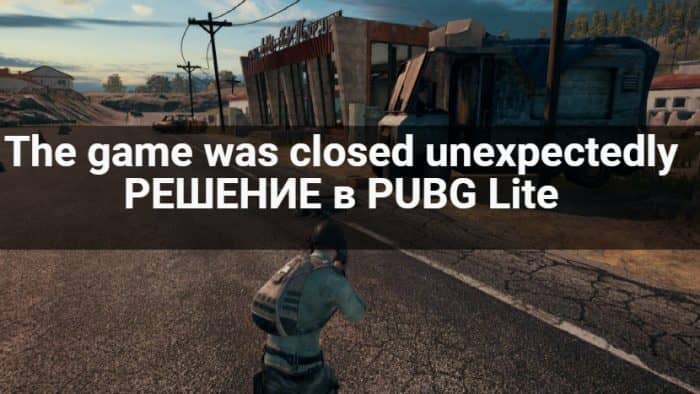
Нет ничего страшного, если PUBG Lite начал выдавать ошибку «The game was closed unexpectedly». Многие игроки тратят кучу времени на то, чтобы решить эту проблему, хотя достаточно всего лишь сделать несколько действий и обновить пару программ. Хватит терять время, пора разобраться с тем, как можно решить это недоразумение.
Способ #1. Нужно обновить DirectX
Если версия DirectX устарела, то появляется большое количество ошибок. Если вдруг появляются какие-либо проблемы с игрой, то в первую очередь нужно всегда обновлять именно этот софт. Для этого нужно:
- Зайти на официальный сайт Microsoft;
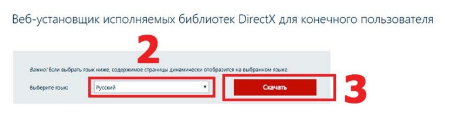
- Поставить русский язык в графе;
- Нажать на кнопку «Скачать»;
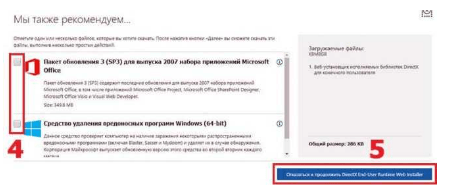
- Теперь нужно снять все согласия на установку сторонних программ;
- Кликнуть на кнопку «Отказаться и продолжить DirectX End-User Runtime Web Installer»;
- Сохранить все параметры и запустить инсталлер;
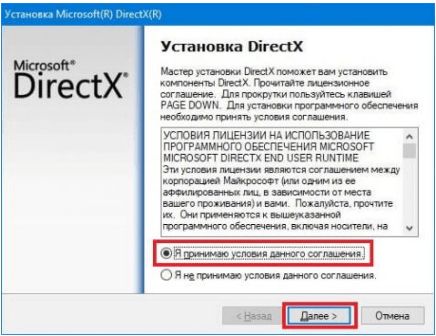
- Остается только принять условия лицензионного соглашения и продолжить установку;
Способ #2. Установить Visual C++ для Visual Studio 2015
Отсутствие этой программы также может очень сильно подпортить корректную работу игры на компьютере. Если обновление DirectX не помогло, то установка Visual C++ полностью решит проблему. Для установки нужно сделать следующие действия:
- Зайти на официальный сайт Microsoft;
- Выставить русский язык в том же месте, как и при установке DirectX;
- Сохранить все параметры и кликнуть на кнопку «Скачать» ;
- Остается лишь запустить инсталлятор и просто установить софт на компьютер.
Теперь все проблемы будут решены. На самом деле может быть такое, что проблема не исчезла. Такое маловероятно, но шанс все-таки есть. Если уж не повезло и проблема осталась, то нужно просто попробовать переустановить следующие программы: .NET Framework 4.5.2 или настроить брандмауэр Windows. Это такое отвечает за графическую составляющую игры. После переустановки и настройки проблема точно уйдет навсегда из жизни геймера.
При запуске PUBG Lite, некоторые игроки сталкиваются с появлением ошибки SAFE MODE и последующей «DX11 feature level 11.0 is required to run the engine». Игра при этом не запускается.
В этой статье рассмотрим, почему выдает ошибку PUBG Lite — SAFE MODE и что делать, чтобы исправить ее.
Полный текст ошибки:
PUBG Lite — SAFE MODE
The game was closed unexpectedly. it will launch as SAFE MODE. Please contact us if it doesn’t solve the problem.
DX11 feature level 11.0 is required to run the engine.
Скриншоты:
В переводе с английского на русский текст данной ошибки гласит следующее:
PUBG Lite — БЕЗОПАСНЫЙ РЕЖИМ
Игра была неожиданно закрыта. Она запустится в безопасном режиме. Пожалуйста, свяжитесь с нами, если проблема не решится.
DX11 версии 11,0 необходим для запуска игры
Почему выдает ошибку PUBG Lite SAFE MODE
Почему возникает ошибка PUBG Lite SAFE MODE? Очевидно, что проблема кроется в DirectX – наборе программного интерфейса, разработанного для решения задач, связанных с программирование для OS Windows. Но дело также может быть и в видеокарте.
Выдает ошибку PUBG Lite SAFE MODE – как исправить
Решение проблемы будет поэтапным, начнем с разбора обновления драйверов видеокарты, а затем перейдем к обновлению версии DirectX.
Как исправить ошибку PUBG Lite SAFE MODE:
- Перейти в диспетчер устройств Windows. Сделать это можно кликнув по меню «Пуск» и выбрав соответствующий пункт. Или найти его через встроенную в ОС форму поиска;
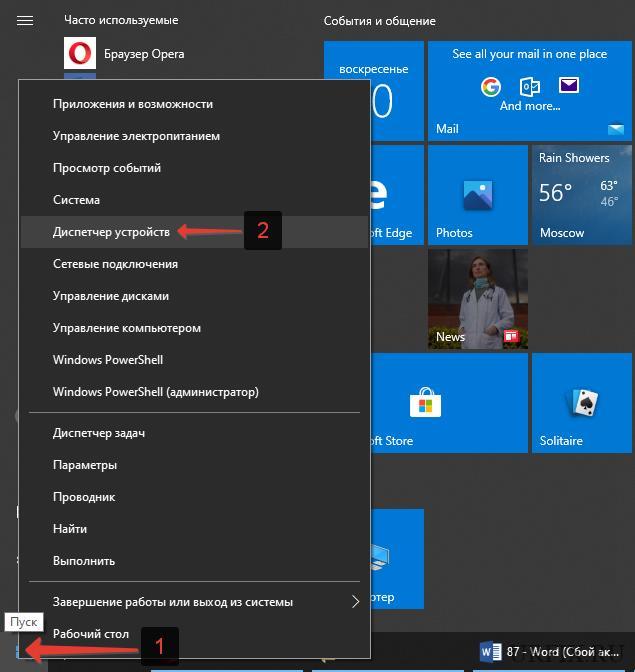
- Нажать на «Видеоадаптеры», чтобы увидеть все подключенные к компьютеру видеокарты;
- Открыть свойства основной видеокарты, кликнув 2 раза по ней или, вызвав контекстное меню правой кнопкой мыши;
- Перейти во вкладку «Драйвер»;
- Нажать «Обновить драйвер». И дождаться, пока система выполнит поиск и обновление ПО до новой версии;
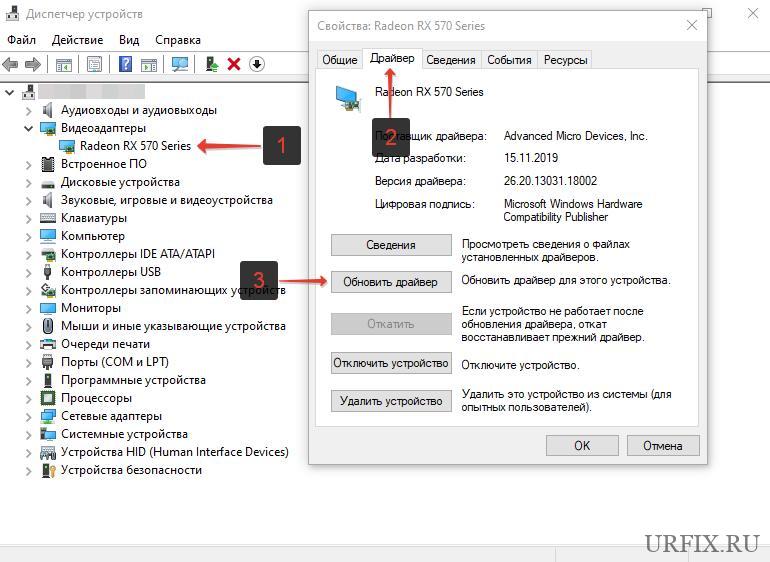
- Далее необходимо зайти на официальный сайт Microsoft и скачать последнюю версию DirectX;
- Процесс установки описывать, думаю, не стоит. Он стандартный и сложностей вызывать не должен. После выполнения всех действий желательно перезапустить компьютер и попробовать запустить PUBG Lite. Ошибка SAFE MODE более не должна появляться.
Если установка драйверов для видеокарты через диспетчер устройств Windows не удалась, а такое возможно, если используется устаревшая версия операционной системы, или из-за программных ошибок, то следует скачать их с официального сайта разработчика:
- Nvidia Graphics
- ATI RADEON Graphics (AMD)
- INTEL Graphics
Также можно использовать специализированный софт для обновления драйверов – Driver Booster.
Для исключения возможности появления других ошибок и неполадок в игре нужно убедиться, что на компьютере установлены все необходимые компоненты:
- Microsoft Visual C++
- .NET Framework 4.5.2
PUBG Lite SAFE MODE – что делать, если ошибка не исчезла
Если перечисленные выше действия не помогли исправить ошибку «PUBG Lite — SAFE MODE», то, скорее всего, видеокарта просто не поддерживает актуальную версию DX. Узнать, какая версия DirectX поддерживается видеокартой можно посмотрев информацию на сайте:
https://www.overclockers.ua/video/gpu/
В таком случае можно попробовать поставить максимальные настройки производительности для видеокарты. Для этого необходимо:
- На рабочем столе Windows кликнуть правой кнопкой мыши, вызвав контекстное меню;
- Выбрать настройки Nvidia Radeon;
- Выбрать режим высокой производительности.
Но это не гарантирует запуск PUBG Lite. И даже если она запуститься, нужно быть готовым к тому, что fps в игре будет крайне низким.
Не нашли ответ? Тогда воспользуйтесь формой поиска:
Инструкция, как решить проблему «The game was closed unexpectedly» в PUBG Lite. Мы подскажем, что делать, чтобы исправить эту ошибку.
Содержание
- The game was closed unexpectedly в PUBG Lite
- Шаг 1. Обновите DirectX
- Шаг 2. Установите Visual C++ для Visual Studio 2015
- Шаг 3. Установите .NET Framework 4.5.2
- Шаг 4. Для владельцев видеокарт от Nvidia
- Шаг 5. Настраиваем Брандмауэр Windows
- Дополнительные меры
Шаг 1. Обновите DirectX
Устаревшая версия DirectX — это основная причина многих ошибок в PUBG Lite. А также других играх. Поэтому мы начнём с установки свежей версии программы.
1. Откройте официальный сайт Microsoft нажав на эту ссылку.
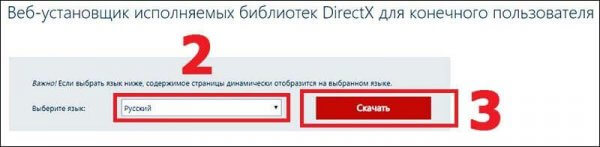
2. Убедитесь, что у вас выбран русский язык возле графы с выпадающим меню.
3. Дальше выберите «Скачать».
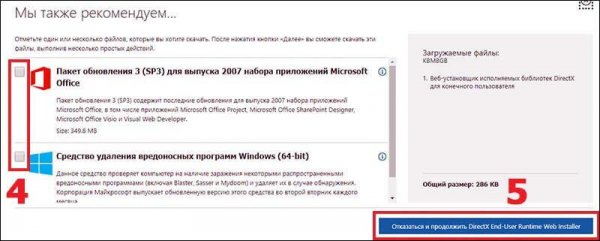
4. Снимите галочки возле других приложений, которые предлагает загрузить установщик.
5. Нажмите на кнопку «Отказаться и продолжить DirectX End-User Runtime Web Installer».
6. Сохраните и запустите файл установки.
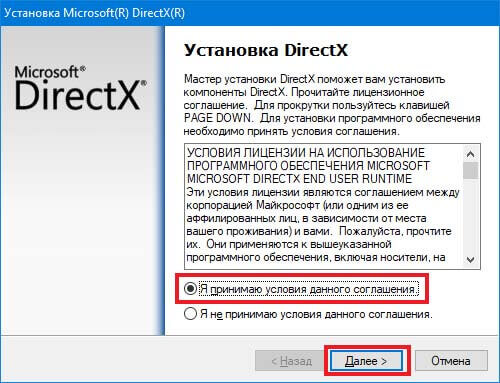
7. Примите условия лицензионного соглашения и нажмите «Далее».
8. Откажитесь от установки панели Bing и нажмите «Далее».
9. Дождитесь окончания процесса.
10. Нажмите «Готово», чтобы завершить процесс установки.
Шаг 2. Установите Visual C++ для Visual Studio 2015
Visual C++ для Visual Studio 2015 — это важный компонент для Windows. С его помощью работают многие игры и программы.
1. Откройте официальную страницу загрузки нажав на эту ссылку.
2. Убедитесь, что у вас стоит русский язык и нажмите «Скачать».
3. Сохраните и запустите файл установки.
4. Установите программу на свой компьютер.
Шаг 3. Установите .NET Framework 4.5.2
Разработчики также рекомендуют установить или обновить ещё один компонент — .NET Framework 4.5.2.
1. Перейдите официальную страницу загрузки перейдя по этой ссылке..
2. Нажмите на кнопку «Download» под заголовком «Runtime».
3. Сохраните и запустите файл установки.
4. Установите программу на свой компьютер.
Шаг 4. Для владельцев видеокарт от Nvidia
Пропустите этот шаг, если вы владелец видеокарты Radeon от компании AMD.
Также с этой проблемой часто сталкиваются владельцы Nvidia у которых два графических процессора. Им понадобиться отключить интегрированную видеокарту.
1. Откройте панель управления Windows. Для этого зайдите в меню пуск или воспользуйтесь поиском.
2. Перейдите в раздел «Оборудование и звук».
3. Откройте «Панель управления Nvidia».
4. Перейдите в раздел «Управления параметрами 3D».
5. Откройте «Глобальные настройки»
6. Выберите процессор от NVIDIA в списке под названием раздела. (Если у вас нет этого списка, тогда перейдите к шагу 5)
7. Нажмите «Применить», чтобы сохранить настройки.
Шаг 5. Настраиваем Брандмауэр Windows
Иногда проблема возникает из-за этого, что у игры нет необходимых разрешений брандмауэре.
1. Откройте панель управления Windows.
2. Нажмите «Система и безопасность».
3. Перейдите в раздел «Брандмауэр Windows защитника Windows».
4. Теперь нажмите «Разрешения взаимодействия с приложением».
5. Отыщите PUBG Lite в списке приложений. Теперь нажмите «Изменить параметры».
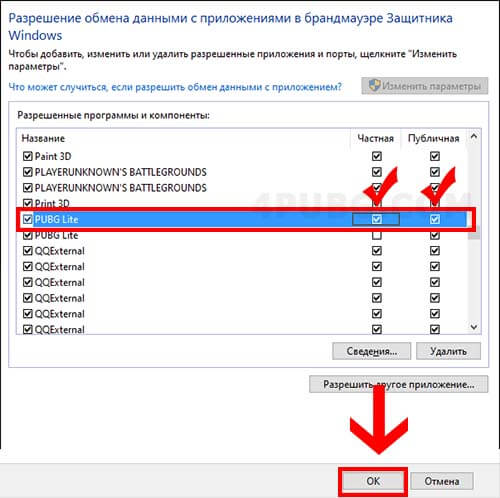
6. Дальше вам нужно поставить две галочки напротив PUBG Lite.
7. Нажмите «Ок» снизу, чтобы сохранить настройки.
Дополнительные меры
- Перезагрузите компьютер, если он работает продолжительное время.
- Обновите драйвера видеокарты.
- Освободите больше места на компьютере. Это касается системного диска C, а также диска, на котором установлена игра.
- Закройте другие программы перед запуском игры.
- Попробуйте отключить антивирус или файрвол.
- Переустановите клиент игры.
Всем привет, дорогие читатели. Сегодня мы расскажем вам о еще одной ошибке, которая частенько появляется у игроков в PUBG Lite. Также мы расскажем вам о том, из-за чего она появляется и как ее исправить.

Как и большинство других ошибок игры, данная ошибка возникает у игроков из-за устаревших версий драйверов видеокарты, устаревшего DirectX, Visual C++ и NET Framework. Помимо этого, владельцы видеокарт nVidia страдают из-за того, что их графический процессор и видеокарта одновременно воспроизводят игру. Из-за этого и происходит сбой.
Как исправить «The game was closed unexpectedly»
Итак, первое, что вам нужно сделать – это выбрать одну из ваших видеокарт, для воспроизведения игрушек и PUBG Lite, в частности. Для этого зайдите в панель управления nVidia (ПКМ на рабочем столе).
Тут, в левом верхнем углу, вам понадобится пункт «параметры 3D». В ней вы должны будете выбрать пункт «регулировка настроек изображения с просмотром».

После этого выберите «глобальные параметры» и вместо автовыбора поставьте либо видеокарту, либо графический процессор.

Применяете и выходите.
В 90% случаев, это помогает, однако встречаются и случаи, когда этого будет мало. Собственно, обновите драйвера вашей видеокарты, установите самые новые версии DirectX, Visual C++ и NET Framework. В наших предыдущих статьях мы уже несколько раз рассказывали, как это делается, да и, на самом деле, это все достаточно просто, поэтому особых проблем у вас не возникнет. Если не поможет и это, то добавьте PUBG Lite в исключения вашего брандмауэра. Для этого:
- Зайдите в пуск и в поисковике вбейте брандмауэр.
- Там выберите «брандмауэр Защитника Windows».
- Слева, вы увидите пункт «разрешения взаимодействия с приложением».
- Там, в списке программ, вы должны будете найти PUBG Lite и поставить флажок, дабы добавить игру в список исключений.
- Ок. Выходите и сохраняете измененные настройки.
Вот, собственно, и все, дорогие читатели. Данные способы решают ошибку «The game was closed unexpectedly» на 100%. Нам же остается только попрощаться с вами. Всем удачной игры и до новых встреч.
Автор публикации
![]()
1 875
Если вы зарегистрируетесь сможете: скачивать все файлы с сайта, конкурсы, доступ к различным модулям.
Комментарии: 5Публикации: 358Регистрация: 05-08-2019
( 1 оценка, среднее 5 из 5 )
Инструкция, как решить проблему «The game was closed unexpectedly» в PUBG Lite. Мы подскажем, что делать, чтобы исправить эту ошибку.
Содержание
- The game was closed unexpectedly в PUBG Lite
- Шаг 1. Обновите DirectX
- Шаг 2. Установите Visual C++ для Visual Studio 2015
- Шаг 3. Установите .NET Framework 4.5.2
- Шаг 4. Для владельцев видеокарт от Nvidia
- Шаг 5. Настраиваем Брандмауэр Windows
- Дополнительные меры
Шаг 1. Обновите DirectX
Устаревшая версия DirectX — это основная причина многих ошибок в PUBG Lite. А также других играх. Поэтому мы начнём с установки свежей версии программы.
1. Откройте официальный сайт Microsoft нажав на эту ссылку.
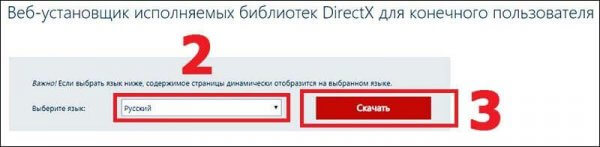
2. Убедитесь, что у вас выбран русский язык возле графы с выпадающим меню.
3. Дальше выберите «Скачать».
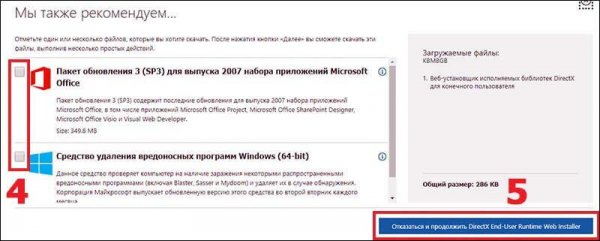
4. Снимите галочки возле других приложений, которые предлагает загрузить установщик.
5. Нажмите на кнопку «Отказаться и продолжить DirectX End-User Runtime Web Installer».
6. Сохраните и запустите файл установки.
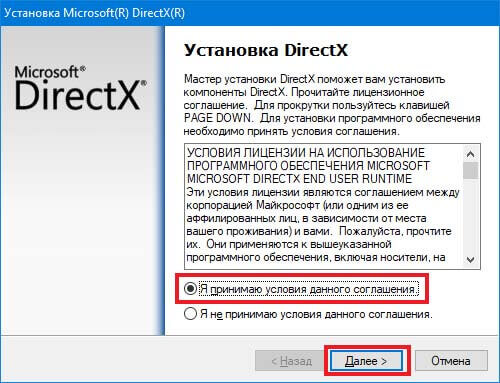
7. Примите условия лицензионного соглашения и нажмите «Далее».
8. Откажитесь от установки панели Bing и нажмите «Далее».
9. Дождитесь окончания процесса.
10. Нажмите «Готово», чтобы завершить процесс установки.
Шаг 2. Установите Visual C++ для Visual Studio 2015
Visual C++ для Visual Studio 2015 — это важный компонент для Windows. С его помощью работают многие игры и программы.
1. Откройте официальную страницу загрузки нажав на эту ссылку.
2. Убедитесь, что у вас стоит русский язык и нажмите «Скачать».
3. Сохраните и запустите файл установки.
4. Установите программу на свой компьютер.
Шаг 3. Установите .NET Framework 4.5.2
Разработчики также рекомендуют установить или обновить ещё один компонент — .NET Framework 4.5.2.
1. Перейдите официальную страницу загрузки перейдя по этой ссылке..
2. Нажмите на кнопку «Download» под заголовком «Runtime».
3. Сохраните и запустите файл установки.
4. Установите программу на свой компьютер.
Шаг 4. Для владельцев видеокарт от Nvidia
Пропустите этот шаг, если вы владелец видеокарты Radeon от компании AMD.
Также с этой проблемой часто сталкиваются владельцы Nvidia у которых два графических процессора. Им понадобиться отключить интегрированную видеокарту.
1. Откройте панель управления Windows. Для этого зайдите в меню пуск или воспользуйтесь поиском.
2. Перейдите в раздел «Оборудование и звук».
3. Откройте «Панель управления Nvidia».
4. Перейдите в раздел «Управления параметрами 3D».
5. Откройте «Глобальные настройки»
6. Выберите процессор от NVIDIA в списке под названием раздела. (Если у вас нет этого списка, тогда перейдите к шагу 5)
7. Нажмите «Применить», чтобы сохранить настройки.
Шаг 5. Настраиваем Брандмауэр Windows
Иногда проблема возникает из-за этого, что у игры нет необходимых разрешений брандмауэре.
1. Откройте панель управления Windows.
2. Нажмите «Система и безопасность».
3. Перейдите в раздел «Брандмауэр Windows защитника Windows».
4. Теперь нажмите «Разрешения взаимодействия с приложением».
5. Отыщите PUBG Lite в списке приложений. Теперь нажмите «Изменить параметры».
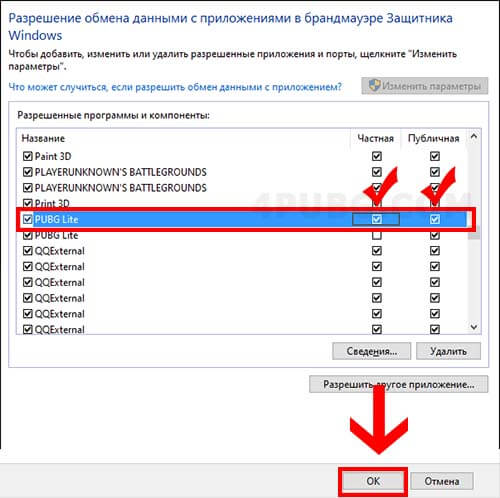
6. Дальше вам нужно поставить две галочки напротив PUBG Lite.
7. Нажмите «Ок» снизу, чтобы сохранить настройки.
Дополнительные меры
- Перезагрузите компьютер, если он работает продолжительное время.
- Обновите драйвера видеокарты.
- Освободите больше места на компьютере. Это касается системного диска C, а также диска, на котором установлена игра.
- Закройте другие программы перед запуском игры.
- Попробуйте отключить антивирус или файрвол.
- Переустановите клиент игры.
При запуске PUBG Lite, некоторые игроки сталкиваются с появлением ошибки SAFE MODE и последующей «DX11 feature level 11.0 is required to run the engine». Игра при этом не запускается.
В этой статье рассмотрим, почему выдает ошибку PUBG Lite — SAFE MODE и что делать, чтобы исправить ее.
Полный текст ошибки:
PUBG Lite — SAFE MODE
The game was closed unexpectedly. it will launch as SAFE MODE. Please contact us if it doesn’t solve the problem.
DX11 feature level 11.0 is required to run the engine.
Скриншоты:
В переводе с английского на русский текст данной ошибки гласит следующее:
PUBG Lite — БЕЗОПАСНЫЙ РЕЖИМ
Игра была неожиданно закрыта. Она запустится в безопасном режиме. Пожалуйста, свяжитесь с нами, если проблема не решится.
DX11 версии 11,0 необходим для запуска игры
Почему выдает ошибку PUBG Lite SAFE MODE
Почему возникает ошибка PUBG Lite SAFE MODE? Очевидно, что проблема кроется в DirectX – наборе программного интерфейса, разработанного для решения задач, связанных с программирование для OS Windows. Но дело также может быть и в видеокарте.
Выдает ошибку PUBG Lite SAFE MODE – как исправить
Решение проблемы будет поэтапным, начнем с разбора обновления драйверов видеокарты, а затем перейдем к обновлению версии DirectX.
Как исправить ошибку PUBG Lite SAFE MODE:
- Перейти в диспетчер устройств Windows. Сделать это можно кликнув по меню «Пуск» и выбрав соответствующий пункт. Или найти его через встроенную в ОС форму поиска;
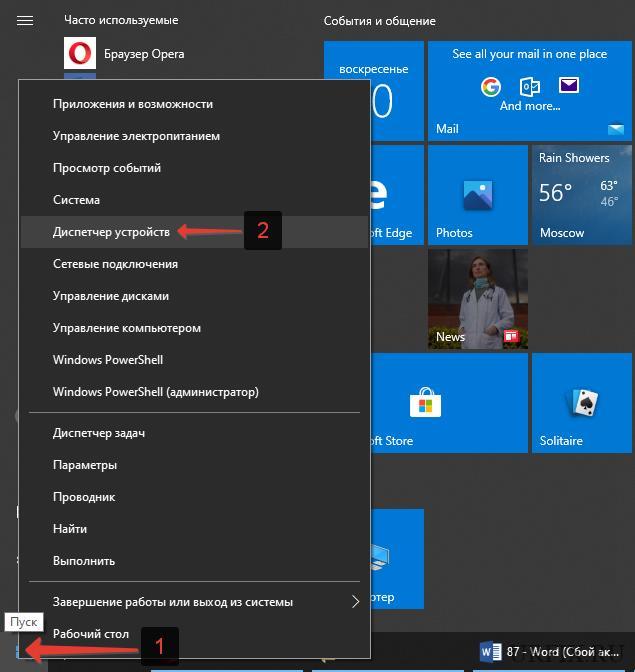
- Нажать на «Видеоадаптеры», чтобы увидеть все подключенные к компьютеру видеокарты;
- Открыть свойства основной видеокарты, кликнув 2 раза по ней или, вызвав контекстное меню правой кнопкой мыши;
- Перейти во вкладку «Драйвер»;
- Нажать «Обновить драйвер». И дождаться, пока система выполнит поиск и обновление ПО до новой версии;
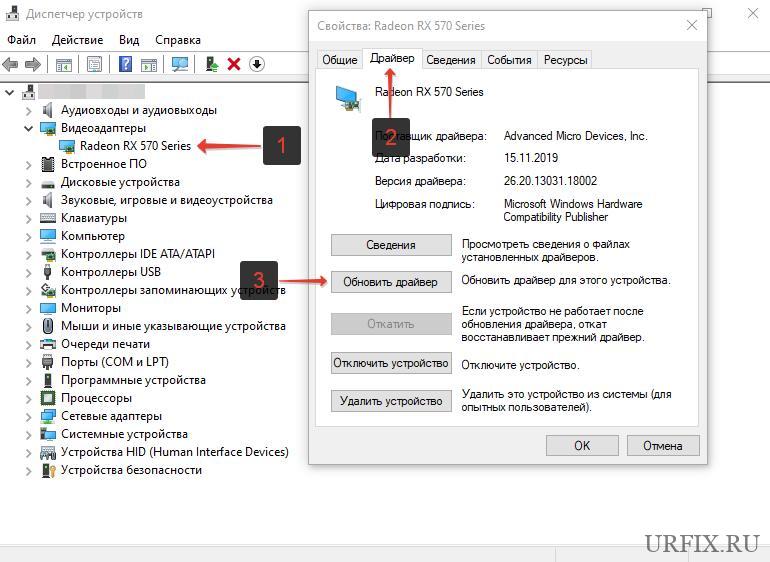
- Далее необходимо зайти на официальный сайт Microsoft и скачать последнюю версию DirectX;
- Процесс установки описывать, думаю, не стоит. Он стандартный и сложностей вызывать не должен. После выполнения всех действий желательно перезапустить компьютер и попробовать запустить PUBG Lite. Ошибка SAFE MODE более не должна появляться.
Если установка драйверов для видеокарты через диспетчер устройств Windows не удалась, а такое возможно, если используется устаревшая версия операционной системы, или из-за программных ошибок, то следует скачать их с официального сайта разработчика:
- Nvidia Graphics
- ATI RADEON Graphics (AMD)
- INTEL Graphics
Также можно использовать специализированный софт для обновления драйверов – Driver Booster.
Для исключения возможности появления других ошибок и неполадок в игре нужно убедиться, что на компьютере установлены все необходимые компоненты:
- Microsoft Visual C++
- .NET Framework 4.5.2
PUBG Lite SAFE MODE – что делать, если ошибка не исчезла
Если перечисленные выше действия не помогли исправить ошибку «PUBG Lite — SAFE MODE», то, скорее всего, видеокарта просто не поддерживает актуальную версию DX. Узнать, какая версия DirectX поддерживается видеокартой можно посмотрев информацию на сайте:
https://www.overclockers.ua/video/gpu/
В таком случае можно попробовать поставить максимальные настройки производительности для видеокарты. Для этого необходимо:
- На рабочем столе Windows кликнуть правой кнопкой мыши, вызвав контекстное меню;
- Выбрать настройки Nvidia Radeon;
- Выбрать режим высокой производительности.
Но это не гарантирует запуск PUBG Lite. И даже если она запуститься, нужно быть готовым к тому, что fps в игре будет крайне низким.
Не нашли ответ? Тогда воспользуйтесь формой поиска:
Перейти к контенту
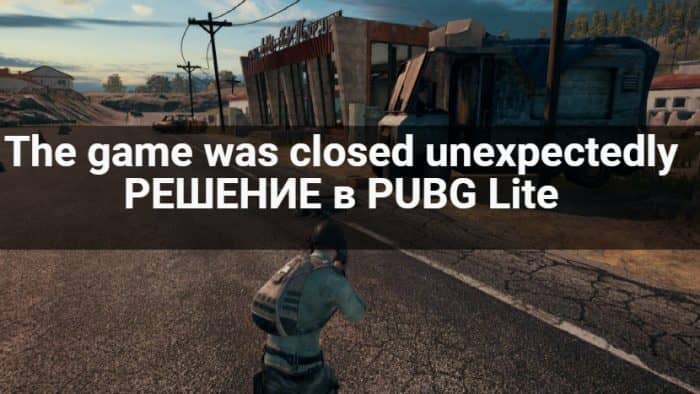
Нет ничего страшного, если PUBG Lite начал выдавать ошибку «The game was closed unexpectedly». Многие игроки тратят кучу времени на то, чтобы решить эту проблему, хотя достаточно всего лишь сделать несколько действий и обновить пару программ. Хватит терять время, пора разобраться с тем, как можно решить это недоразумение.
Способ #1. Нужно обновить DirectX
Если версия DirectX устарела, то появляется большое количество ошибок. Если вдруг появляются какие-либо проблемы с игрой, то в первую очередь нужно всегда обновлять именно этот софт. Для этого нужно:
- Зайти на официальный сайт Microsoft;
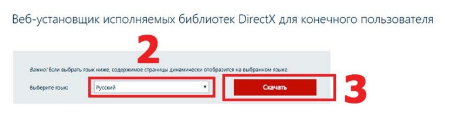
- Поставить русский язык в графе;
- Нажать на кнопку «Скачать»;
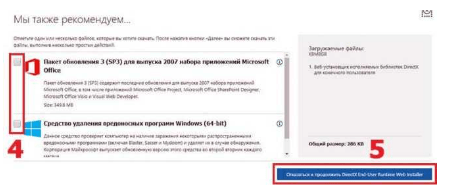
- Теперь нужно снять все согласия на установку сторонних программ;
- Кликнуть на кнопку «Отказаться и продолжить DirectX End-User Runtime Web Installer»;
- Сохранить все параметры и запустить инсталлер;
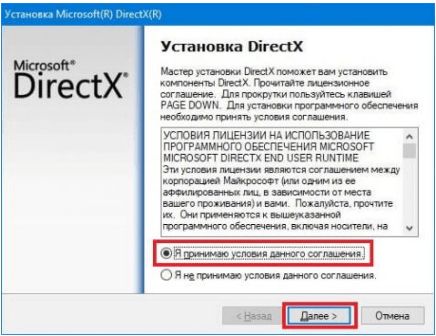
- Остается только принять условия лицензионного соглашения и продолжить установку;
Способ #2. Установить Visual C++ для Visual Studio 2015
Отсутствие этой программы также может очень сильно подпортить корректную работу игры на компьютере. Если обновление DirectX не помогло, то установка Visual C++ полностью решит проблему. Для установки нужно сделать следующие действия:
- Зайти на официальный сайт Microsoft;
- Выставить русский язык в том же месте, как и при установке DirectX;
- Сохранить все параметры и кликнуть на кнопку «Скачать» ;
- Остается лишь запустить инсталлятор и просто установить софт на компьютер.
Теперь все проблемы будут решены. На самом деле может быть такое, что проблема не исчезла. Такое маловероятно, но шанс все-таки есть. Если уж не повезло и проблема осталась, то нужно просто попробовать переустановить следующие программы: .NET Framework 4.5.2 или настроить брандмауэр Windows. Это такое отвечает за графическую составляющую игры. После переустановки и настройки проблема точно уйдет навсегда из жизни геймера.
С момента появления PUBG Lite прошло немного времени, но уже большинство игроков столкнулись ошибкой, после запуска игры они получают сообщение «The Game was Closed Unexpectedly. It will Launch in Safe Mode UPDATED». Поскольку сбой является относительно новым, в интернете не так много информации для решения этой проблемы. Ниже мы расскажем, все способы которые помогут вам.
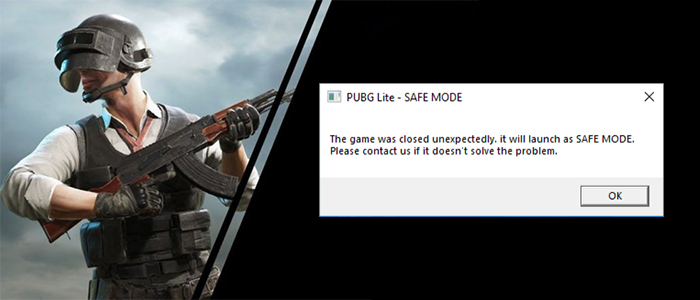
Уведомление об ошибке
Причины ошибки
Подобная ошибка появляются, только у владельцев видеокарты NVIDA. Ваша система пытается воспроизвести игру на двух графических процессорах из-за этого происходит сбой. Поэтому, чтобы решить проблему вам необходимо выбрать конкретный графический процессор и попробовать запустить игру.
Как исправить ошибку
Проделайте следующие шаги, чтобы исправить ошибку «The Game was Closed Unexpectedly. » в PUBG Lite. Итак, мы просим вас внимательно выполнить наши пошаговые действия, указанные ниже, чтобы решить эту проблему раз и навсегда.
- Откройте «Панель управления NVIDIA».
- В левом меню выберите «Управление 3D-настройками».
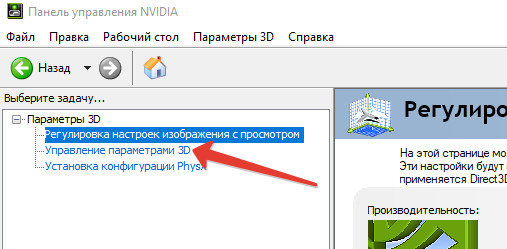
- На вкладке «Глобальные параметры» вы увидите раскрывающийся список предпочитаемых графических процессоров.
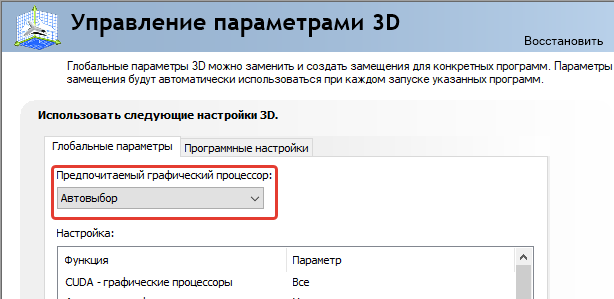
- Здесь вам нужно выбрать высокопроизводительный процессор NVIDIA.
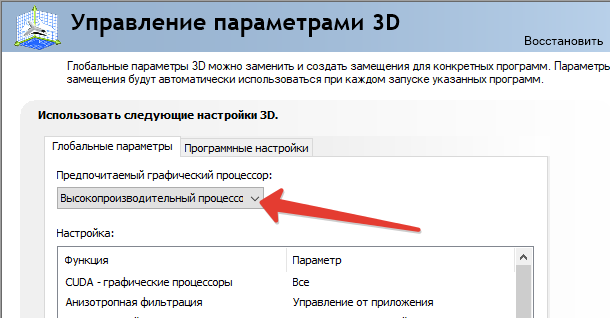
- Нажмите на кнопку «Применить».
Теперь попробуйте запустить PUBG Lite на вашем ПК, чтобы проверить, осталась ли ошибка.
Читайте также: PUBG Lite is unavailable in your region — что делать
Обновление драйверов
Если ваша версия DirectX устаревшая — это основная причина сбоев при запуске игры. Поэтому, чтобы решить проблему, вам необходимо в первую очередь обновить драйвера.
- Переходим на официальный сайт https://www.microsoft.com/ru-RU/download/details.aspx?id=35
- Скачиваем архив, выбрав предварительно в списке русский язык.
- Далее нажимаем скачать.
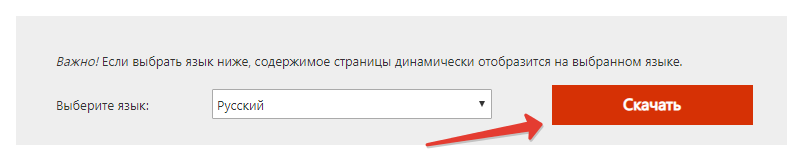
- Запускаем установщик, снимите галочки возле иных приложений.
- Жмем на кнопку «Отказаться и продолжить DirectX End-User Runtime Web Installer».
- Сохраните в удобное место файлы для установки и запустите.
- Примите условия лицензионного соглашения и нажмите «Далее».
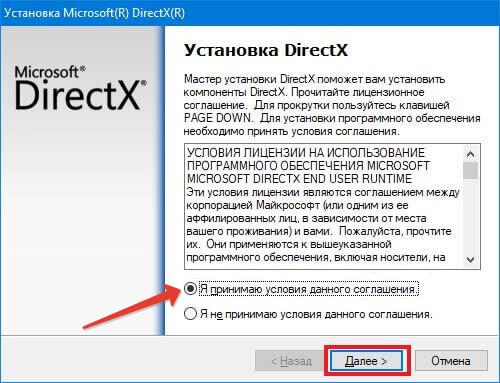
- Будьте внимательны, снимите галочку с Bing, это поисковая система от Microsoft.
- Подождите некоторое время и нажмите на кнопку «Готово».
Брандмауэр
Для PUBG Lite иногда требуется специальные разрешения для корректной работы через Брандмауэр Windows.
- Нажмите кнопку «Пуск», затем введите «Брандмауэр».
- Выберите «Брандмауэр Защитника Windows».
- Выберите параметр «Разрешения взаимодействия с приложением» на левой панели.
- Найдите в списке PUBG Lite и установите справа флажки, чтобы убрать некоторые ограничения.
- Спуститесь в низ и нажмите на кнопку «Ок», чтобы применить настройки.
NET Framework
Самый важный компонент который должен быть установлен на ваш компьютер или же обновлен до последней версии. Разработчики, рекомендуют периодически обновлять, чтобы избегать в будущем различные ошибки и лаги.
- Открываем сайт по ссылке https://dotnet.microsoft.com/download/dotnet-framework/net472
- Скачиваем архив, нажав на кнопку «Download .NET Framework …. Runtime».
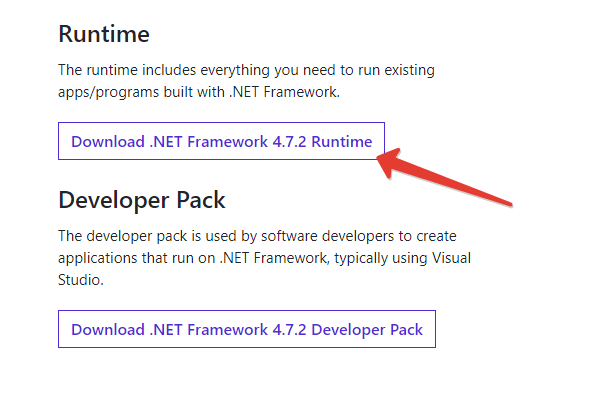
- После скачивания, запустите архив и установите на свой компьютер.
Заключение
Мы рассказали, все наиболее действительные и простые решения проблемы «The Game was Closed Unexpectedly. It will Launch in Safe Mode UPDATED», один из выше перечисленных обязательно вам поможет. Очень просим указать в комментариях — какой пункт оказался действенным. Если же ничего не помогло сносим полностью игру и устанавливаем заново с официального сайта.
Оценка статьи:
![]() Загрузка…
Загрузка…
Перейти к контенту
Сегодня мы попытаемся исправить ещё одну ошибку которая иногда появляется в PUBG Lite. Есть несколько вариантов которые обычно помогают убрать ошибку «The Game was Closed Unexpectedly». Но перед тем как начать исправлять эту ошибку советую обновить драйвера видеокарты, DirectX, NET Framework а так же установить Microsoft Visual C++. Иногда этого бывает достаточно чтобы PUBG Lite запустился без ошибки.
Вариант 1
Нужно зайти в директорию куда установлен PUBG Lite, и найти файл Launcher.exe. Далее нажмите по нему правой кнопкой мыши > Свойства > Совместимость, поставьте галочку на Выполнять эту программу от имени администратора.

Вариант 2
Необходимо отключить любые антивирусные программы и брандмауэры. Если это не помогло то нужно создать новую учётную запись пользователя в windows, и уже из неё запустить PUBG Lite. Учётную запись можно создать перейдя вот сюда:
Панель управления > Учетные записи пользователей и семейная безопасность > Учетные записи пользователей > Управление учетными записями.
Конечно не факт что хоть один из этих вариантов вам поможет, но некоторые геймеры с их помощью избавились от ошибки The Game was Closed Unexpectedly.
Если вы один из тех кому не помогли эти варианты то советую зайти вот сюда и посмотреть что в таких случаях советует делать техподдержка windows.

ABOUT: PUBG LITE PC
PUBG LITE is a lighter & Free version of PUBG PC. IT is currently in Beta phase and only available in Thailand and other Asian countries, we will soon be watching it spread out in other regions also but for now, it is limited to only some regions. And in this article, we will tell you how to do any PUBG LITE PC Error Fix in this step-by-step guide of ours.
There are only Two maps for now in PUBG LITE: MIRAMAR & ERANGEL
- Read more: How to fix Apex legends launcher error (NVIDIA/AMD)?
People from other regions can also try this game but they need a VPN (Virtual Private Network ) to download and play the game which is quite a mess to do, but those who have done it are still facing some other problems and one of that is Launching Crash.
So here are some of the fixes you can try to fix that issue and play PUBG LITE.

PUBG LITE PC the game was closed unexpectedly

- Install DirectX 11
- Update Graphic Driver
- Install Microsoft Visual C++
- Install .NET Framework 4.5.2
- Select “Run As Administrator”
- Check Firewall and Windows Defender Setting
- Re-Launch PUBG LITE
If you are facing lag in PUBG PC lite check this: How to Fix PUBG PC lite lag 100 +plus FPS on any Low-End Pc with or without graphics card

Game Crash FIX
- Check Internet Connection
- Close other unnecessary Background Process
- Check Storage space
- Try Rebooting your PC

PUBG LITE Closed Unexpectedly Safe Mode Error
- Search for dxcpl (DirectX), right-click on it and select Run as Administrator
- Now, click on the Edit List button.
- In the section for process or folder name, click on the 3 horizontal dots, and choose PUBGLite.exe file. The default path for PUBGLite is C:Program Files (x86)PUBGLite.
- Select Feature level to 10.1
- Update Graphic Driver
- Now, click on OK and then Apply button
- Run PUBGLite as Administrator and the Safe Mode Error should disappear now.
As the game is still in Beta-Test phase these fixes won’t do that much it will fix issues only to and extinct.
As I have played PUBG Mobile Emulator version I have enjoyed PUBG LITE more because it gives you the feel of PC version and graphics of this game are same as PUBG MOBILE so don’t expect a 15x Scope for now but we might see it later on in the future updates.
Limited time Offer
- Read More: Best gaming mouse 2019
Thank you for reading I hope you guys have like our “PUBG LITE PC Error Fix”. Subscribe to our newsletter for more updates
Если висит кнопка «Запуск» или через время опять загорается кнопка «Играть», то смотрите ниже, что можно сделать!
Инструкция: Нужно закрыть лаунчер и перейти по пути: «Диск C > ProgramData» (Перед этим открыть в компе: «Показ скрытых файлов», чтобы появился скрытый раздел Программ Дата) и удалить папку: «PUBG».
Чтобы открыть: «Показ скрытых файлов», нужно зайти в: «Мой компьютер», нажать: «Вид», далее: «Параметры».

Далее выбрать: «Вид», проскролить вниз и отметить пункт: «Показывать скрытые файлы, папки и диски», нажать: «Применить» и «Ок».

— Так же, может помочь отключение/удаление антивируса (особенно АVAST).
PS: Или скачать Zip версию игры без ошибок (перед этим удалить игру): «Скачать».
Что можно еще зделать:
1. Первое что нужно сделать, это «Перезагрузить пк», чтобы он выгрузил ненужные ресурсы.
2. Далее, можно попробовать очистить пк и реестр программой «Ccleaner».
3. Обновить все драйвера с этой «Страницы».
4. Проверить «Обновления Windows».
5. Проверить какие задачи загружают оперативную память через диспетчер задач (Ctrl+Shift+Esc) и отключить их или закрыть.
6. Так же нужно закрыть, всякие программы, типо браузер, даже тот же антивирус, которые жрут ресурсы пк (когда слабый пк, приходится идти на крайности).
7. Нажать: (Ctrl+Shift+Esc), перейти во вкладку «Автозагрузка» и отключить все или на выбор программы, которые запускаются вместе с загрузкой Пк.
8. Запустить игру от имени администратора (правая клавиша мыши по ярлыку игры — запуск от имени администратора).
9. Нажать в лаунчере «Проверить и починить».
10. Попробовать несколько раз удалять папку «PUBG», так же игру, перезагружать пк, устанавливать игру с файла: «Zip» (так проще) или: «Exe». Запускать!
(100% способ) Если ни чего не помогло, то следует переустановить виндовс с полным удалением программ с Пк (если ноутбук, то вернуть в исходное состояние), после этого, установить все драйвера с этой: «Страницы» и «Скачать игру». Играть!
Ps: если даже после этого ни чего не помогло, то пора задуматься о смене или апгрейде Пк и комплектующих.
(С прокси). Чтобы избавиться от ошибки связанной с нажатием кнопки старт и лаунчер пропадает или виснет а игра не запускается. Нужно закрыть лаунчер и выключить прокси. Перейти по пути Диск C > ProgramData (Перед этим открыть в компе показ скрытых файлов, чтобы появился скрытый раздел Программ Дата) и удалить папку PUBG. Потом включить прокси и зайти в лаунчер пока не появиться кнопка старт, выключить прокси и нажать старт. Подождать пока вылезет ошибка региона, включить прокси, нажать в игре Esc и выбрать перезагрузить лобби и заходить. Еще как вариант, скачать игру в формате zip: «Здесь».
Решение ошибок, видео.
>>> ПРОЧИЕ ОШИБКИ <<<
- FAQ по Ошибкам
- Какие станы доступны
- Файл конфигурации
- Проблема с капчёй
- Вылетает без ошибок
- Не устанавливается
- Ошибка установки лаунчера
- Прекращена работа лаунчера
- Закрытие лаунчера
- Черный лаунчер
- Белый лаунчер
- Зависает при загрузке
- Ошибка Safe Mode
- Проверка поддержки DirectX 11
- Запуск на DirectX 10
- Отключение Брандмауэра
- Игра не запускается
- Boost Пк
- Проверка оперативы
- Скачать игру без VPN
- Сброс сети
- Ошибка ERROR
- Ошибка 403
- Потеряно соединение с хостом
- Ошибка Античита
- Сервера перегружены
- Инициализация
- Не доступно в вашем регионе
